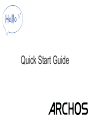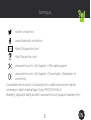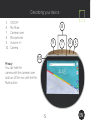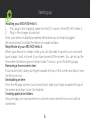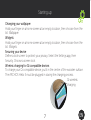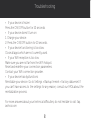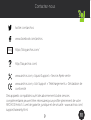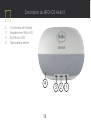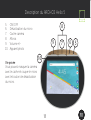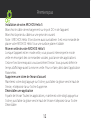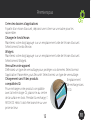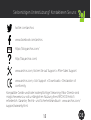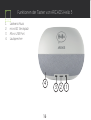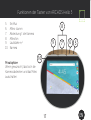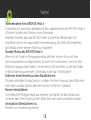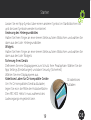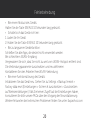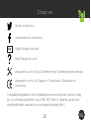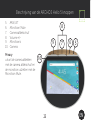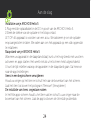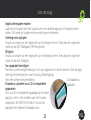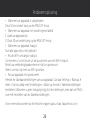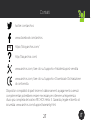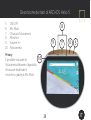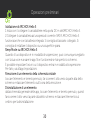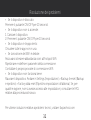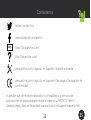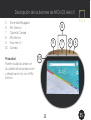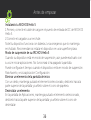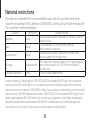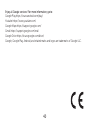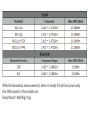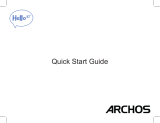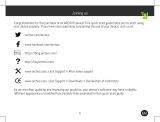Pagina wordt geladen...
Pagina wordt geladen...
Pagina wordt geladen...
Pagina wordt geladen...
Pagina wordt geladen...
Pagina wordt geladen...
Pagina wordt geladen...
Pagina wordt geladen...
Pagina wordt geladen...
Pagina wordt geladen...
Pagina wordt geladen...
Pagina wordt geladen...
Pagina wordt geladen...
Pagina wordt geladen...
Pagina wordt geladen...
Pagina wordt geladen...
Pagina wordt geladen...
Pagina wordt geladen...
Pagina wordt geladen...
Pagina wordt geladen...

21
NL
Contact ons
twitter.com/archos
www.facebook.com/archos
Blog
https://blog.archos.com/
http://faq.archos.com/
www.archos.com, klik op Ondersteuning> Ondersteuning na verkoop
www.archos.com, click Support > Downloads > Declaration of
conformity
Compatibele apparaten of/en betaalde abonnement diensten kunnen nodig
zijn om volledig te profiteren van je ARCHOS Hello 5. Garantie, juridisch en
veiligheidsboekje: www.archos.com/support/warranty.html

22
2
3
4
1
Beschrijving van de ARCHOS Hello 5 knoppen
1. DC-in oplaad poort
2. Micro SD slot
3. Micro USB poort
4. Achter speaker

23
5
6
7
8
9
10
EN
Beschrijving van de ARCHOS Hello 5 knoppen
5. AAN/UIT
6. Microfoon Mute
7. Camera afdekschuif
8. Volume +/-
9. Microfoons
10. Camera
Privacy
u kunt de camera afdekken
met de camera afdekschuif en
de microfoon uitzetten met de
Microfoon Mute.

24
Aan de slag
Installatie van je ARCHOS Hello 5
1.Plug eerst de oplaadkabel in de DC-in poort van de ARCHOS Hello 5.
2.Steek de stekker van de oplader in het stopcontact.
LET OP: dit apparaat is voorzien van een accu. We adviseren je om de oplader
erop aangesloten te laten. We raden aan om het apparaat op een vlak oppervlak
te installeren.
Slaapstand van je ARCHOS Hello 5
Wanneer uw apparaat in de slaapstand staat, kunt u het nog steeds met uw stem
activeren en apps starten. Het werkt niet als u het scherm hebt uitgeschakeld.
U kunt de tijd instellen waarop de apparaten in de slaapstand gaan. Ga hiervoor
naar de app Instellingen.
Items in een beginscherm verwijderen
Houd uw vinger op het item en schuif het naar de bovenkant van het scherm.
Laat het item los boven het pictogram “Remove” [Verwijderen].
De installatie van items ongedaan maken
In het Alle apps-scherm houdt u het item vast en schuift u uw vinger naar de
bovenkant van het scherm. Laat de app los boven de Uninstall-prullenbak.

25
NL
Aan de slag
Applicatiemappen maken
Laat het pictogram van een app boven een andere app op het beginscherm
vallen. De twee pictogrammen worden gecombineerd.
Achtergrond wijzigen
Houd uw vinger op een lege plek op het beginscherm. Kies dan de volgende
optie uit de lijst: Wallpaper [Achtergrond].
Widgets
Houd uw vinger op een lege plek op het beginscherm. Kies dan de volgende
optie uit de lijst: Widgets.
Uw apparaat beveiligen
Stel een schermvergrendeling in om uw gegevens te beschermen. Kies de app
Settings [Instellingen] en dan Security [Beveiliging].
Kies een schermvergrendeling.
Draadloos opladen voor Qi-compatibele
apparaten
Om uw Qi-compatibele apparaat op te laden,
plaatst u het in het midden van het houten
oppervlak. De ARCHOS Hallo 5 moet zijn
aangesloten tijdens het laadproces.
Qi draadloos
opladen

26
Probleemoplossing
- Wanneer uw apparaat is vastgelopen:
Druk 10 seconden lang op de AAN/UIT-knop.
- Wanneer uw apparaat niet wordt ingeschakeld:
1. Laad uw apparaat op.
2. Druk 10 seconden lang op de AAN/UIT-knop.
- Wanneer uw apparaat traag is:
Sluit alle apps die u niet gebruikt.
- Als de WiFi-ontvangst matig is:
Controleer of u niet te ver uit de buurt bent van een WiFi hotspot.
Reset uw verbindingsparameters en stel ze opnieuw in.
Neem contact op met uw WiFi-provider.
- Als uw apparaat niet goed werkt:
Herstel de standaardinstellingen van uw apparaat. Ga naar Settings > Backup &
reset > Factory data reset [Instellingen > Back-up & reset > Fabrieksinstellingen
herstellen]. Wanneer u geen toegang krijgt tot de instellingen, lees dan de FAQ’s
over het herstellen van de fabrieksinstellingen.
Voor meer antwoorden op technische vragen gaat u naar: faq.archos.com
Pagina wordt geladen...
Pagina wordt geladen...
Pagina wordt geladen...
Pagina wordt geladen...
Pagina wordt geladen...
Pagina wordt geladen...
Pagina wordt geladen...
Pagina wordt geladen...
Pagina wordt geladen...
Pagina wordt geladen...
Pagina wordt geladen...
Pagina wordt geladen...
Pagina wordt geladen...
Pagina wordt geladen...
Pagina wordt geladen...
Pagina wordt geladen...
Pagina wordt geladen...
Documenttranscriptie
Contact ons twitter.com/archos www.facebook.com/archos Blog https://blog.archos.com/ http://faq.archos.com/ www.archos.com, klik op Ondersteuning> Ondersteuning na verkoop www.archos.com, click Support > Downloads > Declaration of conformity Compatibele apparaten of/en betaalde abonnement diensten kunnen nodig zijn om volledig te profiteren van je ARCHOS Hello 5. Garantie, juridisch en veiligheidsboekje: www.archos.com/support/warranty.html 21 NL Beschrijving van de ARCHOS Hello 5 knoppen 1. 2. 3. 4. DC-in oplaad poort Micro SD slot Micro USB poort Achter speaker 4 22 3 2 1 Beschrijving van de ARCHOS Hello 5 knoppen 5. 6. 7. 8. 9. 10. AAN/UIT Microfoon Mute Camera afdekschuif Volume +/Microfoons Camera Privacy u kunt de camera afdekken met de camera afdekschuif en de microfoon uitzetten met de Microfoon Mute. 8 9 7 6 5 10 23 EN Aan de slag Installatie van je ARCHOS Hello 5 1.Plug eerst de oplaadkabel in de DC-in poort van de ARCHOS Hello 5. 2.Steek de stekker van de oplader in het stopcontact. LET OP: dit apparaat is voorzien van een accu. We adviseren je om de oplader erop aangesloten te laten. We raden aan om het apparaat op een vlak oppervlak te installeren. Slaapstand van je ARCHOS Hello 5 Wanneer uw apparaat in de slaapstand staat, kunt u het nog steeds met uw stem activeren en apps starten. Het werkt niet als u het scherm hebt uitgeschakeld. U kunt de tijd instellen waarop de apparaten in de slaapstand gaan. Ga hiervoor naar de app Instellingen. Items in een beginscherm verwijderen Houd uw vinger op het item en schuif het naar de bovenkant van het scherm. Laat het item los boven het pictogram “Remove” [Verwijderen]. De installatie van items ongedaan maken In het Alle apps-scherm houdt u het item vast en schuift u uw vinger naar de bovenkant van het scherm. Laat de app los boven de Uninstall-prullenbak. 24 Aan de slag Applicatiemappen maken Laat het pictogram van een app boven een andere app op het beginscherm vallen. De twee pictogrammen worden gecombineerd. Achtergrond wijzigen Houd uw vinger op een lege plek op het beginscherm. Kies dan de volgende optie uit de lijst: Wallpaper [Achtergrond]. Widgets Houd uw vinger op een lege plek op het beginscherm. Kies dan de volgende optie uit de lijst: Widgets. Uw apparaat beveiligen Stel een schermvergrendeling in om uw gegevens te beschermen. Kies de app Settings [Instellingen] en dan Security [Beveiliging]. Kies een schermvergrendeling. Qi draadloos Draadloos opladen voor Qi-compatibele opladen apparaten Om uw Qi-compatibele apparaat op te laden, plaatst u het in het midden van het houten oppervlak. De ARCHOS Hallo 5 moet zijn aangesloten tijdens het laadproces. 25 NL Probleemoplossing -- Wanneer uw apparaat is vastgelopen: Druk 10 seconden lang op de AAN/UIT-knop. -- Wanneer uw apparaat niet wordt ingeschakeld: 1. Laad uw apparaat op. 2. Druk 10 seconden lang op de AAN/UIT-knop. -- Wanneer uw apparaat traag is: Sluit alle apps die u niet gebruikt. -- Als de WiFi-ontvangst matig is: Controleer of u niet te ver uit de buurt bent van een WiFi hotspot. Reset uw verbindingsparameters en stel ze opnieuw in. Neem contact op met uw WiFi-provider. -- Als uw apparaat niet goed werkt: Herstel de standaardinstellingen van uw apparaat. Ga naar Settings > Backup & reset > Factory data reset [Instellingen > Back-up & reset > Fabrieksinstellingen herstellen]. Wanneer u geen toegang krijgt tot de instellingen, lees dan de FAQ’s over het herstellen van de fabrieksinstellingen. Voor meer antwoorden op technische vragen gaat u naar: faq.archos.com 26-
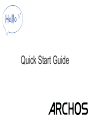 1
1
-
 2
2
-
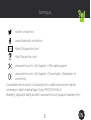 3
3
-
 4
4
-
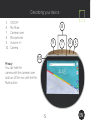 5
5
-
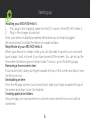 6
6
-
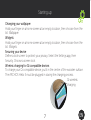 7
7
-
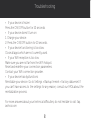 8
8
-
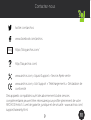 9
9
-
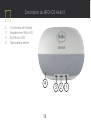 10
10
-
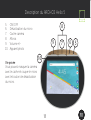 11
11
-
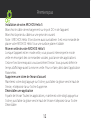 12
12
-
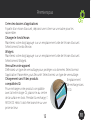 13
13
-
 14
14
-
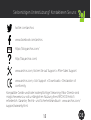 15
15
-
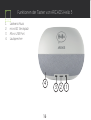 16
16
-
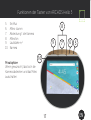 17
17
-
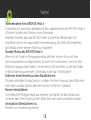 18
18
-
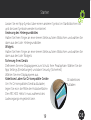 19
19
-
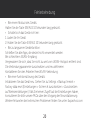 20
20
-
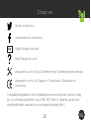 21
21
-
 22
22
-
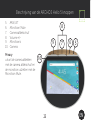 23
23
-
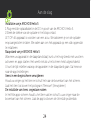 24
24
-
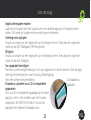 25
25
-
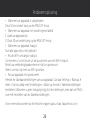 26
26
-
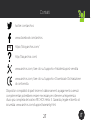 27
27
-
 28
28
-
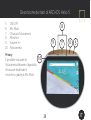 29
29
-
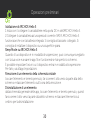 30
30
-
 31
31
-
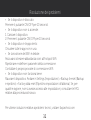 32
32
-
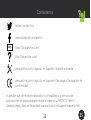 33
33
-
 34
34
-
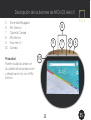 35
35
-
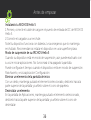 36
36
-
 37
37
-
 38
38
-
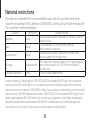 39
39
-
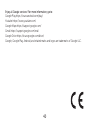 40
40
-
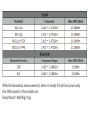 41
41
-
 42
42
-
 43
43
in andere talen
- English: Archos Hello 5 Quick start guide
- italiano: Archos Hello 5 Guida Rapida
- français: Archos Hello 5 Guide de démarrage rapide
- español: Archos Hello 5 Guía de inicio rápido
- Deutsch: Archos Hello 5 Schnellstartanleitung